ο Προσιτότητα Οι λειτουργίες σε μια συσκευή Android είναι απίστευτα χρήσιμες, ειδικά για άτομα που είναι τυφλά ή έχουν χαμηλή όραση. Ένα τέτοιο χαρακτηριστικό είναι το Talkback, το οποίο παρέχει προφορική ανατροφοδότηση και σας επιτρέπει να πλοηγηθείτε στην εφαρμογή χρησιμοποιώντας χειρονομίες και φωνητικές εντολές. Άλλα χαρακτηριστικά περιλαμβάνουν μεγέθυνση, διόρθωση χρώματος και πολλά άλλα.
Ακολουθήστε αυτήν την ανάρτηση για να μάθετε σχετικά με την ενεργοποίηση και τη χρήση του Προσιτότητα λειτουργίες στη συσκευή σας Android.
Πώς να αποκτήσετε πρόσβαση στις λειτουργίες προσβασιμότητας Android;
Λειτουργίες προσβασιμότητας στο Android είναι απαραίτητα για άτομα με αναπηρία. Επιτρέπει στους χρήστες να προσαρμόζουν τις ρυθμίσεις της συσκευής τους και να χρησιμοποιούν ειδικές λειτουργίες που διευκολύνουν την πλοήγηση και την αλληλεπίδραση με το τηλέφωνό τους. Για να το κάνετε αυτό, πρέπει να ακολουθήσετε τις οδηγίες που δίνονται για πρόσβαση στις λειτουργίες προσβασιμότητας.
Βήμα 1: Πλοηγηθείτε προς το ' Ρυθμίσεις ' εφαρμογή στη συσκευή σας πρώτα.
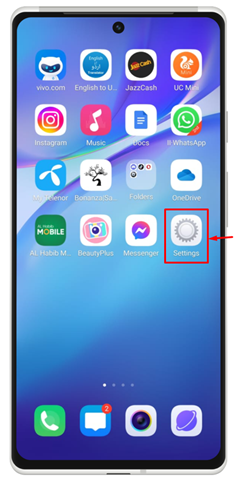
Βήμα 2: Κάντε κλικ στο ' Συντομεύσεις και προσβασιμότητα ' από το παράθυρο που εμφανίζεται.
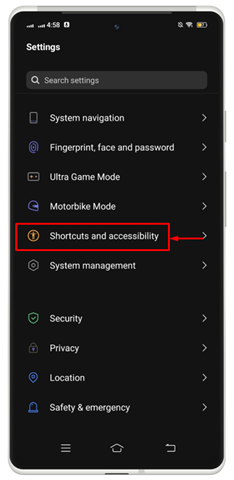
Βήμα 3: Θα εμφανιστεί μια νέα λίστα. Επιλέξτε ' Προσιτότητα '.
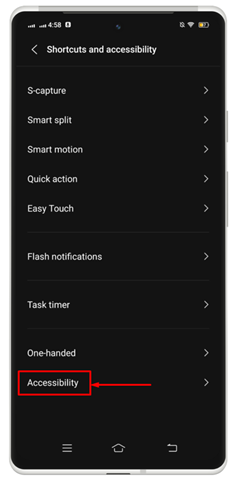
Εδώ θα λάβετε όλες τις δυνατότητες προσβασιμότητας που υποστηρίζει η συσκευή σας.
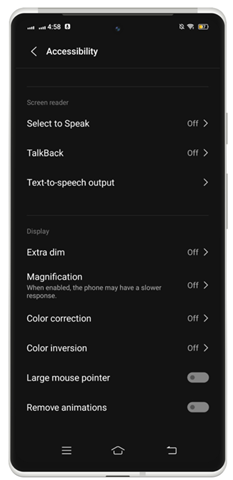
Πώς να ενεργοποιήσετε και να χρησιμοποιήσετε τις λειτουργίες προσβασιμότητας Android
Για να χρησιμοποιήσετε το Android Προσιτότητα λειτουργίες, μπορείτε να ενεργοποιήσετε τις ακόλουθες διαθέσιμες λειτουργίες που αναφέρονται παρακάτω:
- Επιλέξτε τη λειτουργία εκφώνησης
- Λειτουργία Talkback
- Έξοδος κειμένου σε ομιλία
- Extra Dim
- Μεγέθυνση
- Διόρθωση χρώματος
- Αναστροφή χρώματος
1: Ενεργοποιήστε τη λειτουργία Επιλογή για ομιλία στο Android
Αυτό Προσιτότητα Η δυνατότητα μπορεί να χρησιμοποιηθεί για να επιλέξετε στοιχεία στην οθόνη σας και να τα ακούσετε να διαβάζουν δυνατά. Μπορείτε να ενεργοποιήσετε αυτήν τη συγκεκριμένη λειτουργία με τη βοήθεια των παρακάτω βημάτων για να εργαστείτε μαζί της στο Android σας.
Βήμα 1: Κάτω από ' Προσιτότητα », πηγαίνετε με το « Επιλέξτε για να μιλήσετε ” επιλογή.
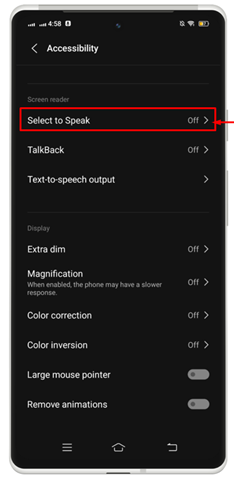
Βήμα 2: Ενεργοποιήστε τον διακόπτη σύροντάς τον προς τη δεξιά πλευρά.
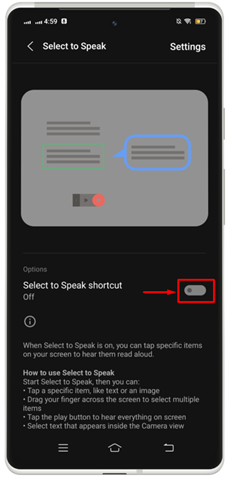
Βήμα 3: Εκχωρήστε άδεια πατώντας στο ' Επιτρέπω '.
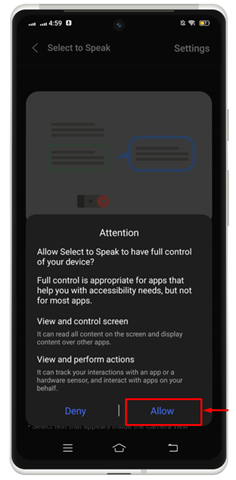
Βήμα 4: Χτύπησε στο ' Το έπιασα ' για να ορίσετε ένα εικονίδιο συντόμευσης για αυτήν τη δυνατότητα στην οθόνη της συσκευής σας.
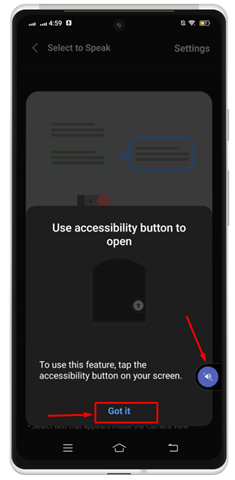
Βήμα 5: Πατήστε στο συγκεκριμένο εικονίδιο για να ξεκινήσετε να εργάζεστε.

Σημείωση: Χρησιμοποιώ Επιλέξτε για να μιλήσετε , πατήστε παρατεταμένα σε οποιοδήποτε κείμενο στην οθόνη σας. Μπορείτε να σύρετε το δάχτυλό σας στην οθόνη για να επιλέξετε το κείμενο που θέλετε να διαβάσετε δυνατά και, στη συνέχεια, αφήστε το δάχτυλο για να ακούσετε το κείμενο δυνατά.
2: Ενεργοποιήστε και χρησιμοποιήστε τη λειτουργία Talkback στο Android
Για να αλληλεπιδράσετε με τη συσκευή σας μέσω αφής και προφορικών σχολίων, μπορείτε να ενεργοποιήσετε το Αντιμιλάω συσκευή ανάγνωσης οθόνης. Αντιμιλάω περιγράφει όλες τις ενέργειές σας και εξηγεί τις ειδοποιήσεις και τις ειδοποιήσεις. Για να ενεργοποιήσετε το Αντιμιλάω δυνατότητα στο Android, ελέγξτε τα βήματα που αναφέρονται παρακάτω:
Βήμα 1: Κάτω από ' Προσιτότητα ', πατήστε ' Αντιμιλάω ' χαρακτηριστικό.
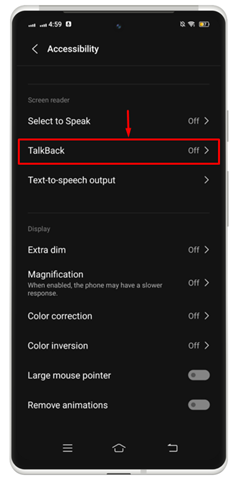
Βήμα 2: Ενεργοποιήστε το διακόπτη για να ενεργοποιήσετε αυτήν τη δυνατότητα.
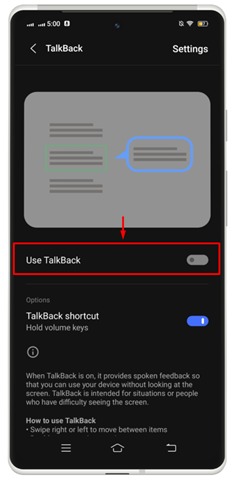
Αυτό θα ανοίξει ένα παράθυρο που διαβάζει όλο το διαθέσιμο κείμενο μέσα στο παράθυρο.
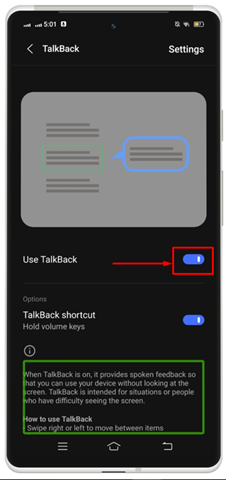
Σημείωση: Μπορείτε πλέον να χρησιμοποιείτε χειρονομίες για πλοήγηση στη συσκευή σας και αλληλεπίδραση με εφαρμογές. Για παράδειγμα, μπορείτε να κάνετε εναλλαγή αριστερά ή δεξιά για να μετακινηθείτε στην τρέχουσα οθόνη ή να χρησιμοποιήσετε διπλό πάτημα για να ανοίξετε την εφαρμογή στο τηλέφωνό σας.
3: Ενεργοποίηση και χρήση της εξόδου κειμένου σε ομιλία στο Android
Μέσα στο Προσιτότητα λειτουργία στο Android, μπορείτε να επαναφέρετε το Κείμενο σε ομιλία έξοδο στη συσκευή σας Android σύμφωνα με τις προτιμήσεις σας. Μπορείτε να επιλέξετε έναν κινητήρα σύμφωνα με τις προδιαγραφές σας, οποιαδήποτε γλώσσα, ρυθμό ομιλίας και τόνο. Η προεπιλεγμένη Κείμενο σε ομιλία Οι επιλογές κινητήρα διαφέρουν ανάλογα με τη συσκευή.
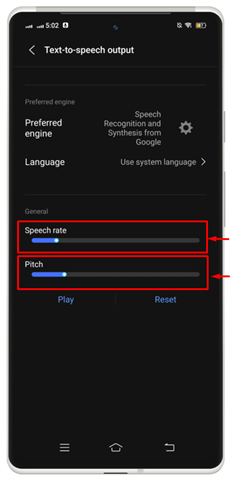
4: Ενεργοποίηση και χρήση Extra Dim σε Android
Extra Dim είναι ένα Προσιτότητα χαρακτηριστικό που επιτρέπει στους χρήστες Android να εξαναγκάσουν τη συσκευή τους σε χαμηλότερο επίπεδο φωτεινότητας από ό,τι αρχικά προέβλεπε ο κατασκευαστής του υλικού τηλεφώνων. Για να το κάνετε αυτό, πρέπει να ανοίξετε το Προσιτότητα ρυθμίσεις στη συσκευή σας και ακολουθήστε τη δεδομένη διαδικασία.
Βήμα 1: Πατήστε στο ' επιπλέον αμυδρό ' για να το εκκινήσετε στη συσκευή σας.
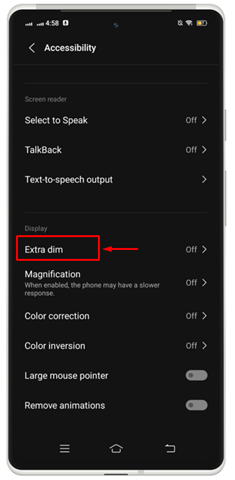
Βήμα 2: Ενεργοποιήστε το διακόπτη για να ενεργοποιήσετε αυτήν τη δυνατότητα. Θα μειώνει επιπλέον την οθόνη σας κάθε φορά που ανοίγετε μια εφαρμογή. Μπορείτε επίσης να ορίσετε ένα εικονίδιο συντόμευσης στην οθόνη σας για να το ενεργοποιήσετε και να το απενεργοποιήσετε απευθείας.
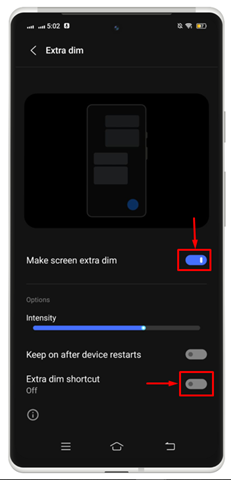
Βήμα 3: Πατήστε ' Το έπιασα ' για να το ρυθμίσετε στην οθόνη σας Android.
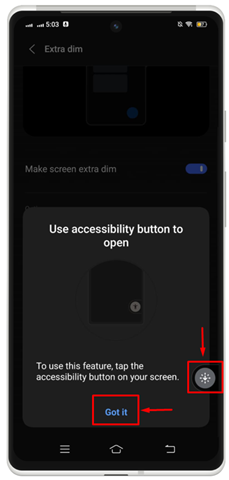
Ως αποτέλεσμα, μπορείτε να το ενεργοποιήσετε ή να το απενεργοποιήσετε απευθείας από την οθόνη του κινητού σας ανά πάσα στιγμή.

5: Ενεργοποιήστε και χρησιμοποιήστε τη μεγέθυνση στο Android
Η λειτουργία μεγέθυνσης χρησιμοποιείται για μεγέθυνση στο περιεχόμενο στην οθόνη του κινητού σας. Εάν θέλετε να δείτε τα πράγματα σε μεγαλύτερη προβολή, πρέπει να ενεργοποιήσετε το ' Μεγέθυνση ” εργαλείο. Για να το κάνετε αυτό, δοκιμάστε τα βήματα που αναφέρονται παρακάτω:
Βήμα 1: Πατήστε στο ' Μεγέθυνση ” λειτουργία για να προχωρήσετε.
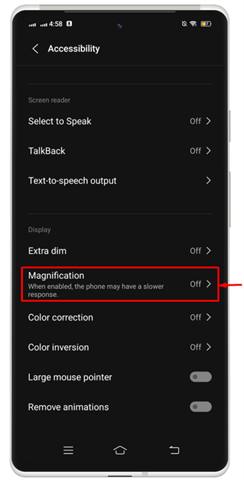
Βήμα 2: Ενεργοποιήστε την εναλλαγή κατά ' Συντόμευση μεγέθυνσης ' για να εκκινήσετε αυτήν τη δυνατότητα στη συσκευή σας Android. Μπορείτε να επιλέξετε τον τύπο μεγέθυνσης σύμφωνα με την επιλογή σας.
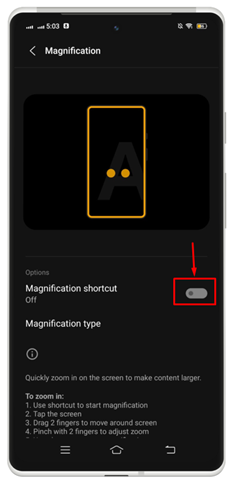
Βήμα 3: Πατήστε ' Το έπιασα ' για να το ενεργοποιήσετε στη συσκευή σας.
Βήμα 4: Μπορείτε να ελέγξετε τα αποτελέσματα όταν ενεργοποιήσετε αυτήν τη δυνατότητα, θα σμικρύνει το περιεχόμενο.

6: Ενεργοποιήστε και χρησιμοποιήστε τη διόρθωση χρώματος στο Android
Κάθε συσκευή Android διαθέτει μια λειτουργία διόρθωσης χρώματος για να ρυθμίσετε το χρώμα με μεγαλύτερη ακρίβεια. Για να το ενεργοποιήσετε, πρέπει να ελέγξετε τα βήματα.
Βήμα 1: Πατήστε στην αναφερόμενη επιλογή ' Διόρθωση χρώματος ” για να το ενεργοποιήσετε.
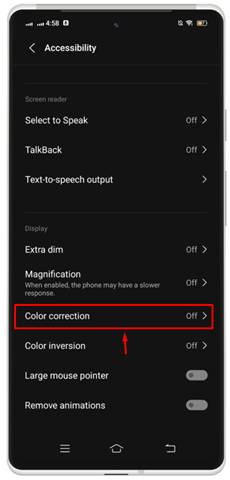
Βήμα 2: Αναψε το «Χρησιμοποιήστε τη διόρθωση χρώματος Επιλογή ” σύροντας το διακόπτη προς τα δεξιά.
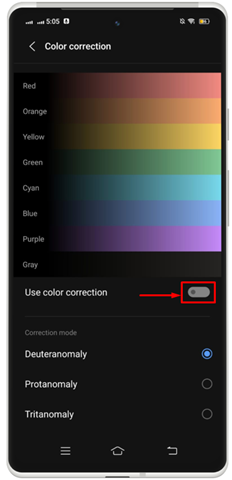
Βήμα 3: Πήγαινε με το ' Το έπιασα ' για να εκκινήσετε αυτήν τη λειτουργία στην οθόνη της συσκευής σας.

7: Ενεργοποιήστε και χρησιμοποιήστε την Αντιστροφή χρωμάτων στο Android
Η αντιστροφή χρωμάτων μπορεί να εφαρμοστεί σε οτιδήποτε υπάρχει στη συσκευή σας, συμπεριλαμβανομένων των μέσων. Για παράδειγμα, το μαύρο κείμενο σε μια λευκή οθόνη γίνεται λευκό και ενώ γίνεται σε μια μαύρη οθόνη. Μπορεί να υπάρχουν προβλήματα με την ποιότητα ή την αναγνωσιμότητα των χρωμάτων, επομένως μπορεί να σας δυσκολέψει η ανάγνωση και η προβολή περιεχομένου με ανεστραμμένα χρώματα. Για να ενεργοποιήσετε την αντιστροφή χρωμάτων στο Android, πρέπει να δοκιμάσετε τα βήματα που αναφέρονται παρακάτω:
=
Βήμα 1: Πατήστε στο ' Αντιστροφή χρώματος ” επιλογή για να προχωρήσετε.
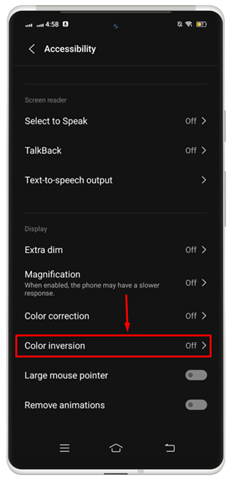
Βήμα 2: Ενεργοποιήστε την εναλλαγή κατά ' Χρησιμοποιήστε αναστροφή χρώματος ' και ' συντόμευση αντιστροφής χρώματος '.
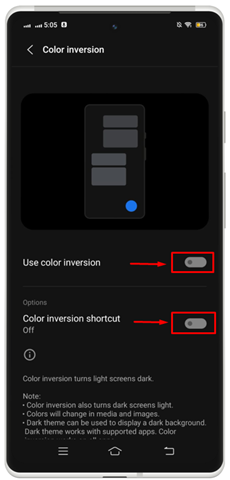
Βήμα 3: Πατήστε ' Το έπιασα ” για να εκκινήσετε τη συντόμευση στη συσκευή σας.
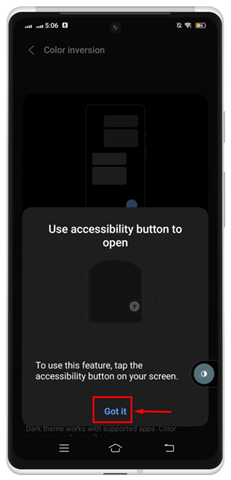
Ως αποτέλεσμα, η λειτουργία αντιστροφής χρώματος έχει ξεκινήσει με επιτυχία στην οθόνη Android.

Από εκεί μπορείτε να ενεργοποιήσετε ή να απενεργοποιήσετε τη δυνατότητα αντιστροφής χρώματος στο iPhone.
8: Ενεργοποίηση και χρήση του μενού προσβασιμότητας στο Android
Μπορείτε επίσης να εκκινήσετε το πλήρες σύνολο ρυθμίσεων προσβασιμότητας από το μενού. Για να το κάνετε αυτό, πρέπει να ελέγξετε τα βήματα που αναφέρονται παρακάτω:
=
Βήμα 1: Πατήστε ' Μενού προσβασιμότητας ' σύμφωνα με το ' ΕΛΕΓΧΟΣ ΑΛΛΗΛΕΠΙΔΡΑΣΗΣ ' Ενότητα.
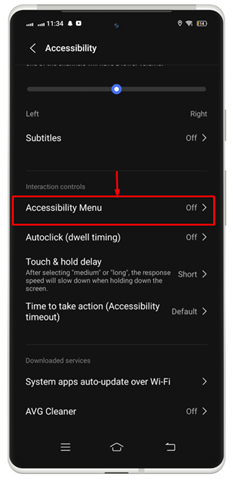
Βήμα 2: Ενεργοποιήστε την εναλλαγή κατά ' Συντόμευση μενού προσβασιμότητας '.

Βήμα 3: Θα ανοίξει ένα παράθυρο στην οθόνη του κινητού που ζητά άδεια. Πατήστε ' Επιτρέπω ” για να παραχωρήσετε πρόσβαση.
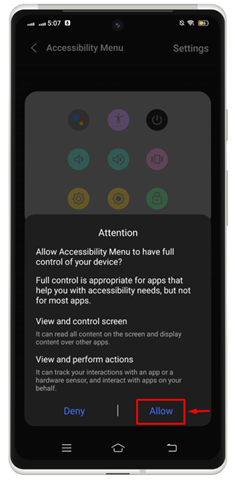
Βήμα 4: Στη συνέχεια, πατήστε στο ' Το έπιασα ” για να ξεκινήσει η πλήρης Προσιτότητα μενού στην οθόνη του κινητού σας.
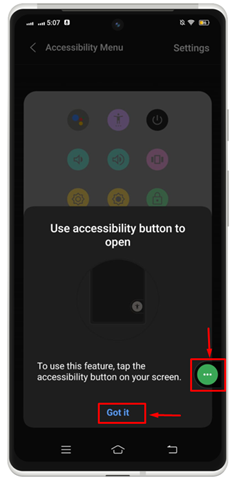
Ως αποτέλεσμα, όλες οι διαθέσιμες επιλογές στο μενού προσβασιμότητας εμφανίζονται στην οθόνη.
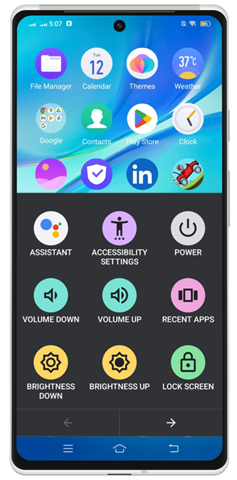
συμπέρασμα
Η ενεργοποίηση και χρήση των λειτουργιών προσβασιμότητας Android σάς βοηθά να προσαρμόσετε τις ρυθμίσεις της συσκευής σας και να χρησιμοποιήσετε ειδικές λειτουργίες που διευκολύνουν την πλοήγηση και την αλληλεπίδραση με τηλέφωνα Android. Υπάρχουν πολλά χαρακτηριστικά όπως, ' Επιλέξτε για να μιλήσετε ',' Αντιμιλάω ',' Έξοδος κειμένου σε ομιλία ',' Extra Dim ',' Μεγέθυνση ',' Διόρθωση χρώματος ', και ' Αναστροφή χρώματος '.